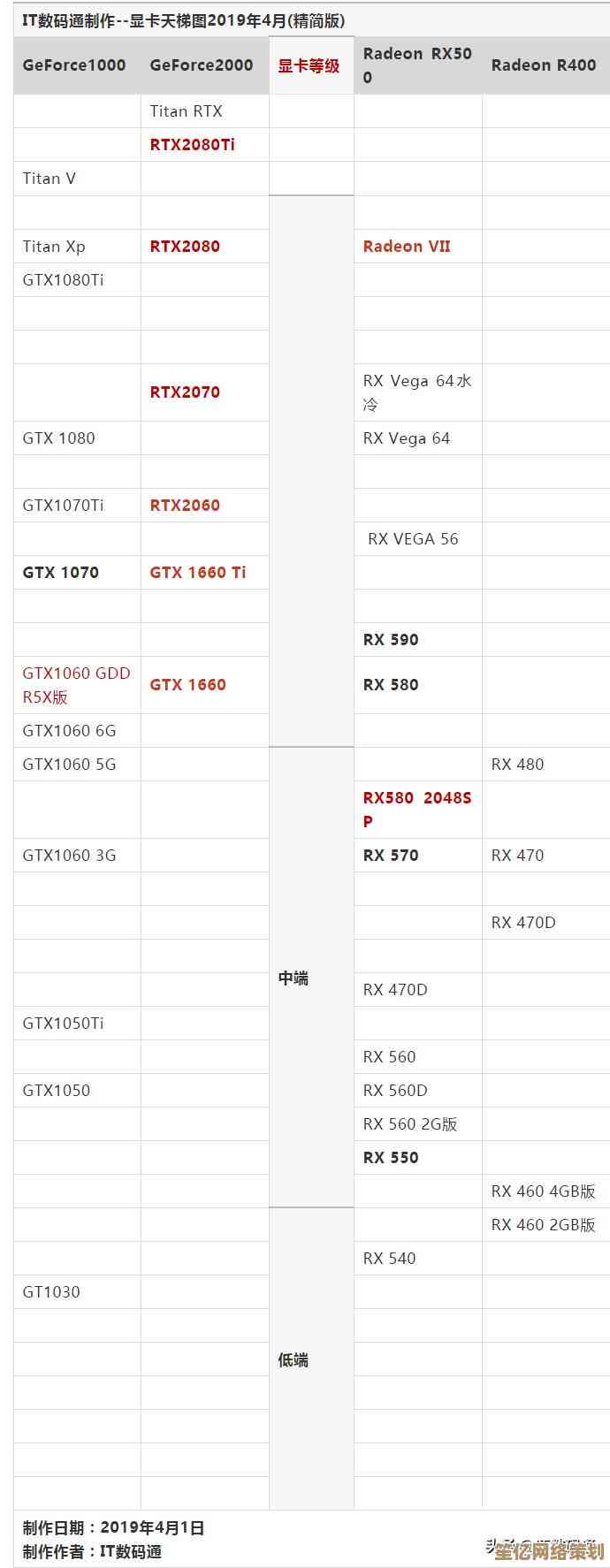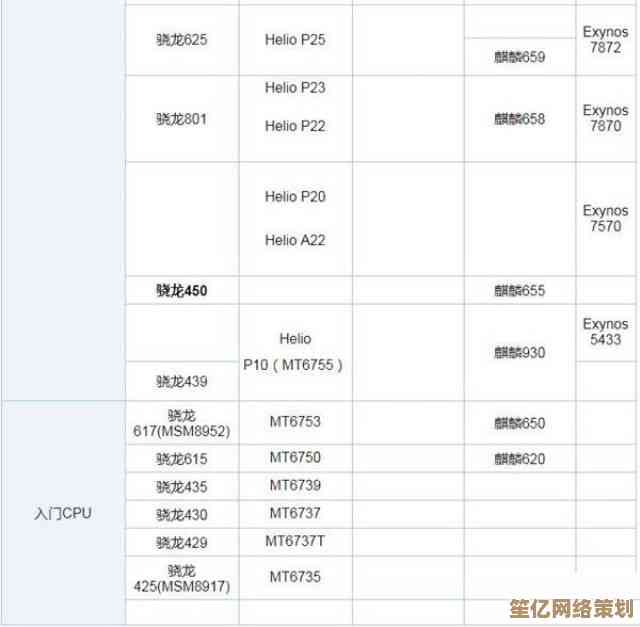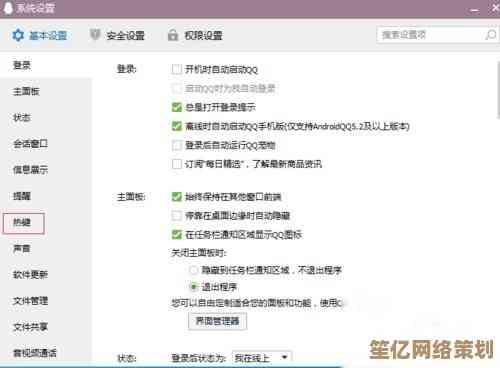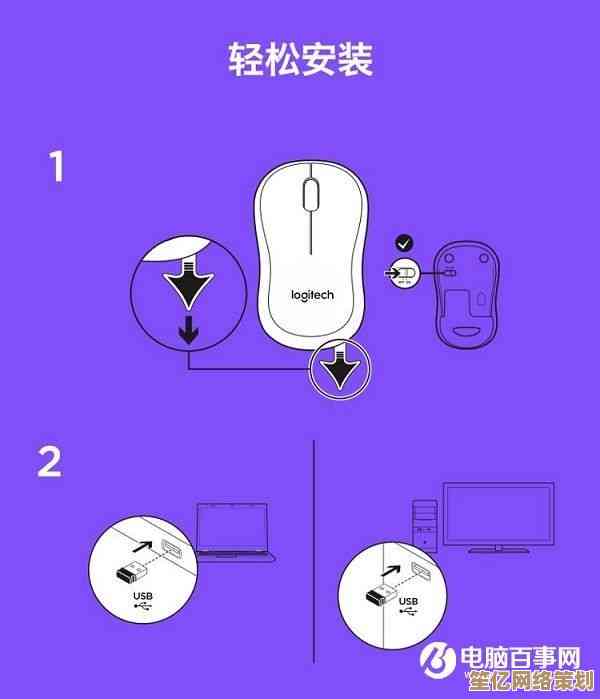手把手教你用Win11构建高效个人服务器环境
- 游戏动态
- 2025-10-15 13:46:25
- 1
哎,说起来你可能不信,我现在用的这个“服务器”,其实就是一台三年前买的、看起来有点旧的笔记本,当初换新电脑后,这老伙计就一直吃灰,直到某天我看着它,突然冒出一个念头:干嘛不把它折腾成一个24小时开着的服务器呢?装点东西,放点文件,跑点小服务…应该…挺酷的吧?
行,那咱就从头开始唠唠,你得有台电脑,对吧?配置不用太高,我这款就是i5八代,8G内存,再加个256G的固态,完全够用,关键是,它得能一直开着,不吵不闹,我那台…风扇声有时候是有点大,夜深人静时像个小蜜蜂,不过习惯了也就那样,甚至有点…白噪音的感觉?
第一步,重装系统,别用那些乱七八糟的Ghost系统,咱这是要当服务器使的,稳定第一,直接去微软官网下个Win11的镜像,用工具做到U盘里,咔咔一顿装,这里有个小细节,分区的时候,我习惯给系统盘多分点空间,毕竟后面要装不少运行时环境,装完系统,第一件事可不是装软件,是…起个响亮的名字!我那台叫“OldFaithful”,老忠实,希望它像黄石公园那个间歇泉一样可靠。
得让这台机器能被人找到,对吧?就是设置固定IP,在网络设置里,找到“更改适配器选项”,对着你的网络连接右键属性,找到IPv4,别用自动获取了,手动填上,网关一般是路由器地址,比如192.168.1.1,IP地址就在同一个网段里选一个没人用的,192.168.1.199,这个数字吉利,DNS可以填114.114.114.114或者8.8.8.8,都行,这一步搞定了,你这台“服务器”在局域网里就算有个固定门牌号了。
关掉那些花里胡哨的玩意儿,Win11默认特效全开,好看是好看,但占资源啊,在系统属性里找到“高级”选项卡,点性能设置,直接选“调整为最佳性能”,瞬间回到Windows经典模样,丑是丑了点,但心里踏实,感觉机器都轻快了不少,还有,别忘了在电源选项里设置成“高性能”,并且关掉休眠和睡眠,让它永远精神抖擞。
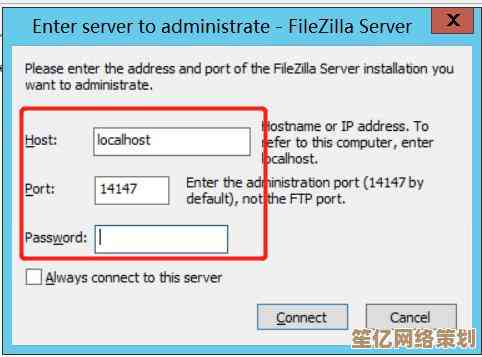
骨架搭好了,该装灵魂了——软件,我第一个装的是Docker Desktop,为啥是Docker?因为它太方便了…像乐高积木,想跑什么服务,比如一个博客网站、一个笔记软件,直接拉个镜像就行,环境都打包好了,省去一堆配置的麻烦,安装过程很简单,去官网下载,勾上那个使用WSL 2的选项…安装完可能需要重启一下,重启后,那个小鲸鱼图标出现在托盘区,心里莫名有种…“专业”的错觉。
光有Docker还不够,有些原生Windows服务也得安排上,文件共享,在要共享的文件夹上右键,属性,共享选项卡,点两下就能设好,这样我在家里其他设备上,就能直接访问“OldFaithful”里的电影、文档了,特别方便,有时候我躺在床上用平板看剧,片子就存在它上面,流畅得很,那种感觉…就像家里有个私人云盘,虽然速度可能没网盘快,但胜在完全自己掌控,隐私也放心。
再比如,装个Python环境,搞点自动化脚本什么的…我写了个特别简单的小脚本,定时备份手机相册到这台服务器上(通过一个叫“文件夹同步”的软件),虽然写得磕磕绊绊,代码也丑,但能用!每次看到备份成功的日志,都有点小成就感。
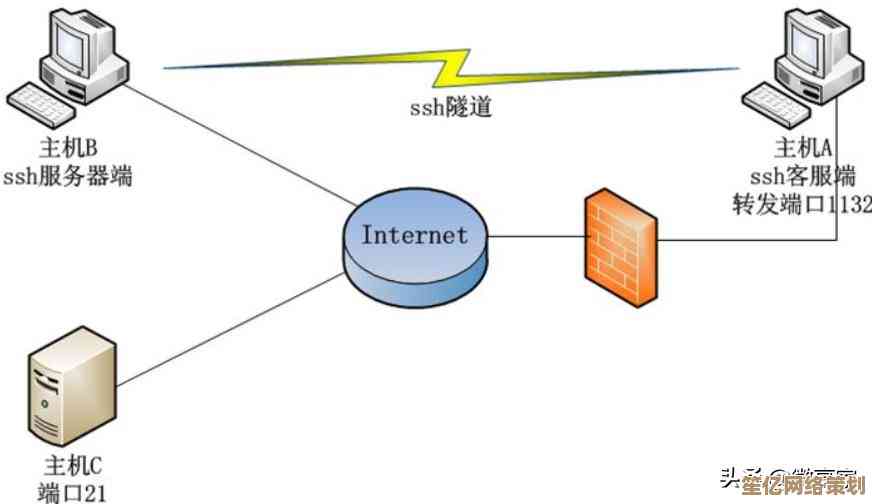
远程控制也是必须的,Win11自带的远程桌面就很好用,在系统设置里开启允许远程连接,然后在其他电脑上输入“OldFaithful”的IP,就能像操作自己电脑一样控制它了,有时候在外面,用笔记本连回家里的服务器,查个资料或者重启个服务,感觉自己是半个黑客了…虽然做的事儿挺普通的。
安全也不能完全忽视,虽然在家里局域网,但基础防护要有,Windows防火墙开着,自动更新也别关,我还给它设了个复杂点的密码,毕竟…不怕一万就怕万一嘛。
用了小半年,这台“OldFaithful”还真没掉过链子,它安静地待在角落,承担着文件中心、下载机、轻度开发测试环境的任务,电费嘛…没仔细算过,感觉一个月也就多那么十几二十块?完全可以接受。
所以你看,构建一个个人服务器环境,真没那么神秘和高大上,它更像是一种…生活方式的调整?把闲置资源利用起来,获得一种对数据的掌控感和折腾的乐趣,过程中肯定会遇到问题,比如某个服务死活启动不了,或者网络不通…那就搜呗,查文档呗,一点点解决,这种解决问题的过程,本身也挺有意思的。
如果你也有台旧电脑,别让它沉睡啦,不妨也试试看?从最简单的文件共享开始,慢慢添加功能,你会发现自己亲手搭建的这个小小世界,还挺有温度的。
本文由巩依美于2025-10-15发表在笙亿网络策划,如有疑问,请联系我们。
本文链接:http://waw.haoid.cn/yxdt/26858.html